Izrada kontrolnog popisa pomoću aplikacije Bilješke
Saznajte kako izraditi kontrolne popise na iPhone, iPad, ili iPod touch uređaju.
Prije početka
Provjerite ima li vaš iPhone, iPad ili iPod touch najnoviju verziju sustava iOS ili iPadOS.
Da biste koristili najnovije značajke aplikacije Bilješke, morate je postaviti na servisu iCloud ili spremiti bilješke na uređaju. Da biste postavili aplikaciju Bilješke na servisu iCloud, otvorite Postavke > Aplikacije > Bilješke > Zadani račun, a zatim odaberite iCloud. Da biste Bilješke postavili samo na uređaju, otvorite Postavke > Bilješke, a zatim odaberite „Na [naziv uređaja]” račun. Mnoge značajke ne rade u e-mail porukama ostalih davatelja usluga.
Izrada kontrolnog popisa
Otvorite aplikaciju Bilješke.
Da biste stvorili novu bilješku, dodirnite .
Unesite naslov i dodirnite Novi red.
Prilikom svakog dodira na Novi red na popis se dodaje nova stavka.
Dodirnite prazan kružić da biste označili da je neka stavka dovršena.
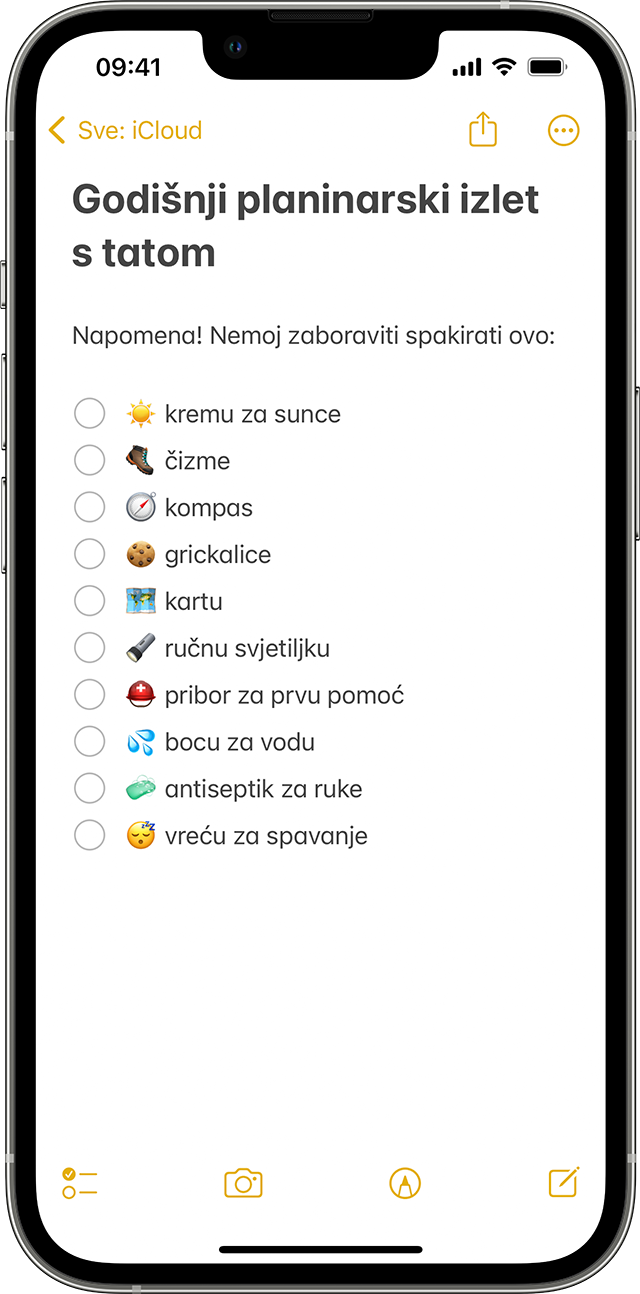
Da biste u postojećoj bilješci izradili popis, kursor postavite na mjesto na kojem želite započeti. Zatim dodirnite i izradite popis.
Raspored kontrolnih popisa
Nakon što izradite kontrolni popis, možete mu lako mijenjati raspored. Ovo su neke od radnji koje možete primijeniti:
Promijenite poredak stavki povlačenjem i ispuštanjem. Jednostavno povucite stavku s popisa na željeno mjesto.
Povucite stavke da biste ih uvukli. Prijeđite prstom preko stavke popisa udesno za uvlačenje i ulijevo da biste poništili uvlaku.
Automatski premještajte označene stavke na dno. Otvorite Postavke > Aplikacije > Bilješke, dodirnite opciju Sortiraj označene stavke, a zatim dodirnite Ručno ili Automatski.
Kvačicom označavajte dovršene stavke ili poništite kvačicu sa svih stavki da biste započeli ispočetka.
Dijeljenje kontrolnog popisa
Otvorite aplikaciju Bilješke.
Idite na bilješku pa dodirnite .
Odaberite Suradnja, a zatim odaberite kako želite poslati svoju pozivnicu.
Više mogućnosti uz aplikaciju Bilješke
Saznajte više o aplikaciji Bilješke na iPhone, iPad i iPod touch uređajima.
